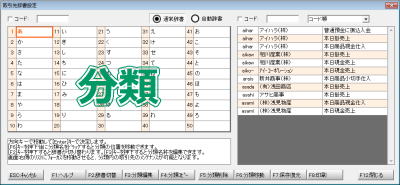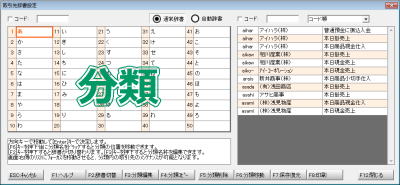■コードコード入力で取引先を選択する場合にチェックします。
■並び順
「コード順」「使用順」から選択します。
「コード順」を選択すると、取引先に対して設定したコードの順で並びます。(コードが重複した場合は取引先名の順に並びます。)
「使用順」を選択すると、最後に使用した取引先が先頭に表示されます。
■F2:追加
取引先を追加する場合に使用します。ボタンを押すと【取引先辞書登録】画面が開きます。
| ※ |
1分類あたり、最大3,000件まで登録可能です。 |
■F3:編集
登録済みの取引先を修正する場合に使用します。ボタンを押すと【取引先辞書登録】画面が開きます。
■F4:コピー
登録済みの取引先と同一の取引先を追加作成する場合に使用します。
| ※ |
「自動辞書」の摘要を「通常辞書」にコピーすることも可能です。 |
■F5:削除
使用しなくなった取引先を消去する場合に使用します。
■F6:移動
登録済みの取引先を別の分類に移動する場合に使用します。
| ※ |
「自動辞書」の摘要を「通常辞書」に移動することも可能です。 |
■F7:保存復元
現在選択中のデータの摘要辞書を別データに反映させる場合や、別データの摘要辞書を現在選択中のデータに取り込む場合に使用します。ボタンを押すと【辞書の保存・復元】画面が開きます。
■F8:印刷
取引先辞書確認表を印刷する場合に使用します。
■F12:閉じる
【取引先辞書設定】画面を閉じます。
|